WinSCP được đánh giá là tiện ích khá ổn và dễ sử dụng cho cả người dùng mới bắt đầu và người dùng lâu năm. Nếu bạn là người mới và đang tìm kiếm hướng dẫn upload và download file lên server hosting bằng WinSCP, xin mời tham khảo bài viết này.
Đôi nét về WinSCP
WinSCP là gì?
WinSCP (Windows Secure Copy) là một tiện ích SFTP, FTP client mã nguồn mở miễn phí dành cho hệ điều hành Windows. Tiện ích này giúp người dùng chuyển các tập tin giữa máy tính từ xa sang máy tính của bạn một cách an toàn.
WinSCP cũng cung cấp các chức năng quản lý tập tin rất hữu ích. Hỗ trợ các chương trình SSH để bảo mật và cung cấp cho người dùng phương pháp SCP tốt nhất.
Chức năng chính của WinSCP là kết nối với PC từ xa và truyền dữ liệu giữa PC của bạn và server/hosting từ xa một cách dễ dàng.
Giao diện của WINSCP được chia thành 2 phần:
- Bên trái: cấu trúc tập tin và thư mục trên máy tính
- Bên phải: máy tính từ xa
Ưu điểm của việc sử dụng WinSCP
Tiện ích WinSCP được nhiều người tin dùng vì có những ưu điểm nổi bật sau:
- Thiết kế giao diện đồ họa dễ sử dụng với hai kiểu phổ biến là Explorer và Command.
- WinSCP hỗ trợ nhiều ngôn ngữ phổ biến nhất thế giới.
- Tích hợp dễ dàng hơn với hệ điều hành Windows bằng cách kéo và thả tệp, URL và biểu tượng lối tắt.
- Hỗ trợ cài đặt giao thức U3.
- SFTP và SCP được hỗ trợ thông qua lập trình SSH-1 và SSH-2 và một số giao thức FTP cũ hơn.
- Tích hợp thêm các chức năng chỉnh sửa các tập tin văn bản cơ bản nhất.
- Người dùng có thể tương tác với nhiều tệp cùng lúc.
- Hỗ trợ mật khẩu SSH cho phép người dùng tương tác ngoài bàn phím vật lý và bàn phím ảo. Cùng với khóa công khai và cơ chế xác thực bảo mật Kerberos.
- Tích hợp với PuTTY – hệ thống xác thực Pageant cùng SSH.
- WinSCP hoạt động như một ứng dụng Portable. Do đó, người dùng có thể sao chép vào thiết bị di động và sử dụng trên mọi máy tính cài đặt hệ điều hành Windows.
Hướng dẫn upload và download file lên server hosting bằng WinSCP
Bước 1: Tải và cài WinSCP
- Truy cập link: https://winscp.net/eng/download.php để tải phần mềm WinSCP,
- Mở tập tin vừa tải về, cài đặt theo các bước hướng dẫn trong tập tin.
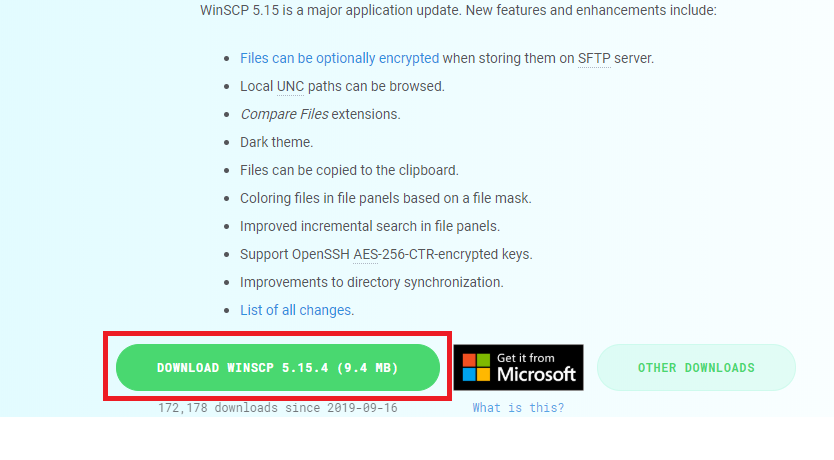
Bước 2: Nhập thông số FTP để kết nói hosting
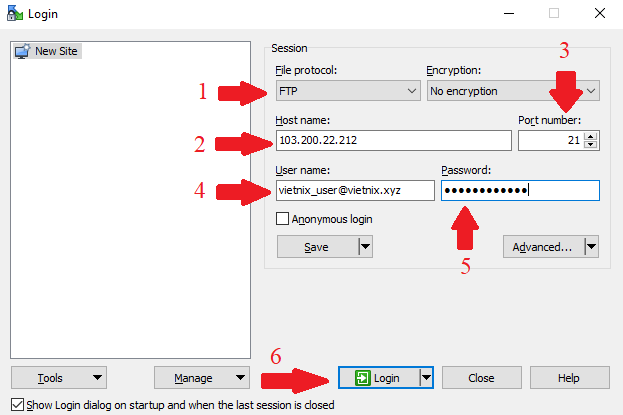
Theo ảnh trên, các thông số lần lượt phải điền là:
- File protocol: Chọn giao thức kết nối: FTP
- Host name: Khai báo địa chỉ IP hosting
- Port number: Chọn số Port kết nối: 21 (mặc định)
- User name: Tên tài khoản đăng nhập hosting
- Password: Mật khẩu để đăng nhập hosting
- Login: Đăng nhập để kết nối
Sau khi kết nối, người dùng sẽ thấy giao diện chia 2 phần như sau.
- Bên trái: Thư mục máy tính của người dùng
- Bên phải: Thư mục trên hosting
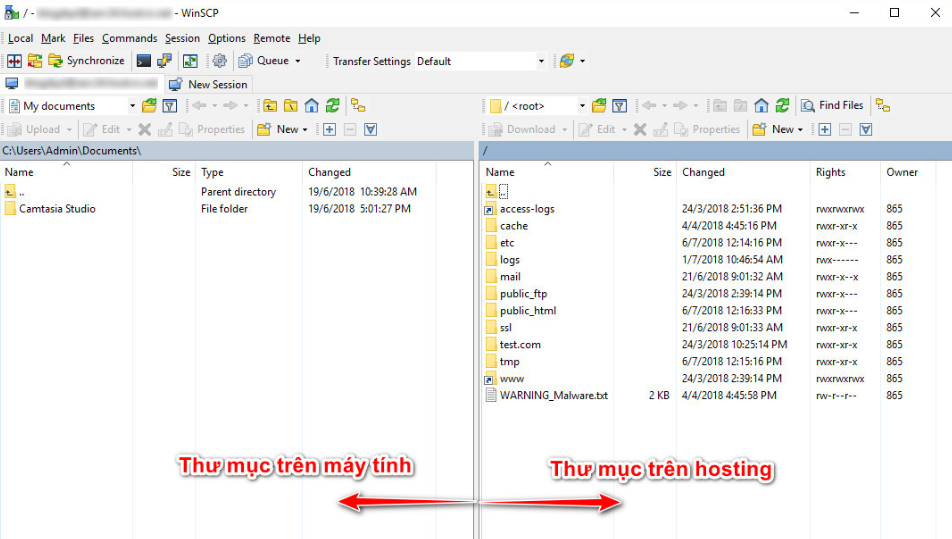
Bước 3: Upload/download dữ liệu
Cách 1:
- Để upload (tải lên) dữ liệu, người dùng click chuột phải vào tệp tin cần upload như sau:
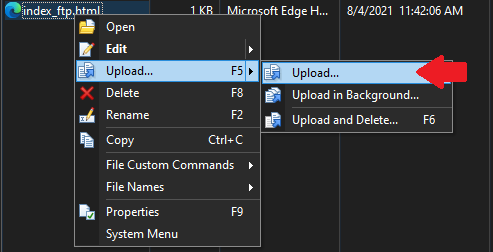
- Sau đó, chọn thư mục để chứa tệp upload
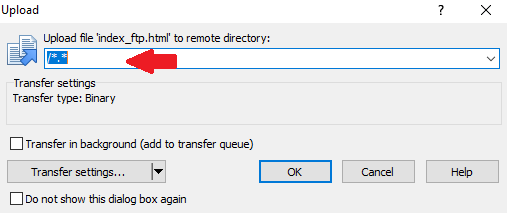
Cách 2: Người dùng kéo thả file từ hệ thống này sang hệ thống kia để upload hoặc download file.
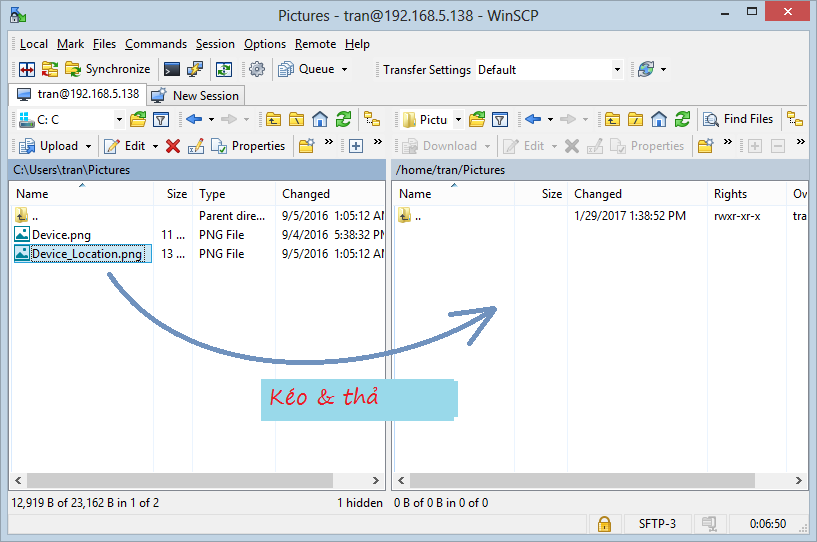

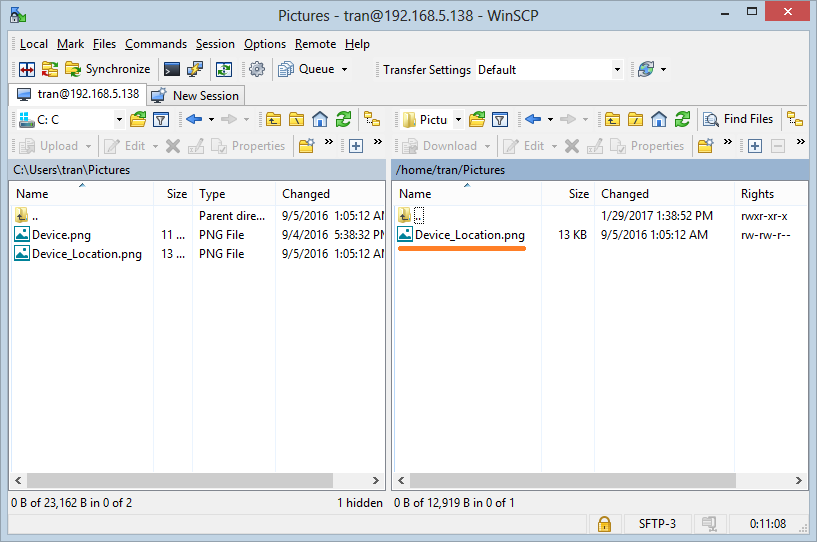
Trên đây là bài hướng dẫn cách upload và download file lên server hosting bằng WinSCP. Hy vọng bài viết đã giúp bạn hiểu và thao tác upload/download dễ dàng.























Ý kiến bạn đọc (0)